Vous désirez monter votre système domotique avec Domoticz? Suivez-moi, je vais vous guider dans l'installation et la configuration de ce logiciel de domotique.
Un de ses gros avantages, en plus de sa puissance et sa polyvalence, c'est que lorsque le signal Wi-Fi n'est pas stable ou que les configurations réseau empêchent le branchement de l'ordinateur au Raspberry Pi via SSH, il est tout de même possible de contrôler Domoticz directement sur le Raspberry Pi. Parfait dans un environnement comme une maison d'enseignement!
Son principal désavantage, en revanche, c'est qu'il n'est pas très convivial. Par contre, une fois qu'on a compris son principe de fonctionnement, il devient plus facile à utiliser.
Consultez la fiche Un Raspberry Pi comme unité centrale pour avoir une idée d'ensemble des composantes requises pour faire fonctionner votre Raspberry Pi.
Pour travailler avec Domoticz, vous devez d'abord installer Raspberry Pi OS sur la carte micro SD du Pi. Vous serez ensuite appelés à installer Domoticz sur le Pi.

Vous êtres mainenant prêts à installer le système d'exploitation. Ici, on voudra travailler avec Raspberry Pi OS Lite.
Suivez les instructions sur cette fiche : Raspberry Pi Imager.
Il est possible de brancher le Pi au réseau à l'aide d'un câble RJ-45 ou sans fil, que ce soit via Wi-Fi ou en partage de connexion de votre cellulaire.
Si vous désirez travailler sans fil, une installation headless vous oblige à configurer le réseau manuellement.
Vous trouverez les instructions sur cette fiche : Configurer le réseau sans fil sur Raspberry Pi OS .
Il est maintenant temps d'activer les communications SSH sur le Pi afin de pouvoir vous y connecter au besoin à partir d'un ordinateur.
Ceci se fait en créant un petit fichier vide nommé ssh à la racine de la partition boot de la carte micro SD.
Sous Windows, vous pouvez le faire à l'aide de l'utilitaire de texte de votre choix.
Sous Mac ou Linux, vous pouvez le faire à l'aide des commandes suivantes :
cd /Volumes/boot
touch ssh
Attention : une fois SSH activé, vous devrez changer le mot de passe du Raspberry Pi afin de ne pas ouvrir un trou de sécurité.
En cas de problème réseau, vous serez heureux de pouvoir vous brancher directement sur le Pi avec un écran et un clavier. Suivez les instructions ici pour y arriver.
Si vous souhaitez travailler sans écran sur votre Pi, je vous conseille de configurer dès maintenant l'adresse IP statique de votre Pi. Vous trouverez les instructions ici .
Notez que si vous préférez utiliser les configurations du routeur pour donner l'adresse IP statique, vous devrez le faire seulement lorsque le Pi sera démarré. Les instructions sont données ici.
Pour installer Raspberry Pi OS sur la carte micro SD, suivez les instructions sur cette fiche : Raspberry Pi Imager
Pour installer Domoticz, lancez la commande suivante dans une fenêtre Terminal sur le Pi ou via SSH :
curl -L https://install.domoticz.com | bash
Vous pouvez accepter toutes les configurations suggérées.


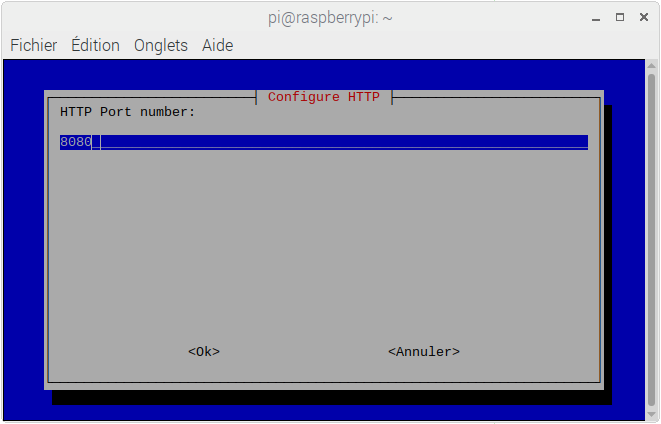



Vous devez prendre en note les adresses fournies à la fin de l'installation. Sur l'impression d'écran, les adresses sont 192.168.1.145:8080 et 192.168.1.145:443. Les vôtres seront propablement différentes.
La partie située avant les deux points est l'adresse IP du Raspberry Pi. Elle est suivie du port à utiliser en http ou en https. C'est à l'aide de cette adresse que vous pourrez accéder à Domoticz à partir d'un ordinateur ou d'un téléphone.
Pour accéder à Domoticz, il faut ouvrir un navigateur et y entrer l'adresse IP du Raspberry Pi suivie de deux points puis du port noté plus tôt.
Ex : http://192.168.1.145:8080
Notez que l'appareil utilisé doit être branché au même réseau que votre Pi.
Si ceci ne fonctionne pas, vérififez si Domoticz est actif à l'aide de cette commande, que vous devez entrer dans une fenêtre Terminal directement sur le Pi ou en SSH :
sudo service domoticz status
Si Domoticz est actif, vous verrez une ligne avec « active (running) ».
Pour sortir de cet écran, appuyez sur Ctrl + Z (même sous Mac, c'est la touche ⌃ Ctrl!).
Si Domoticz n'est pas actif, vous devrez lancer le processus avec sudo service domoticz start.
Si jamais vous avez oublié l'adresse IP du Raspberry Pi, vous pouvez la retrouver facilement avec la commande hostname -I.
Si vous avez accepté les configurations par défaut lors de l'installation de Domoticz sur le Pi, les ports seront 8080 en http et 443 en https.
Une fois l'adresse entrée dans votre navigateur, vous verrez l'écran d'accueil de Domoticz.
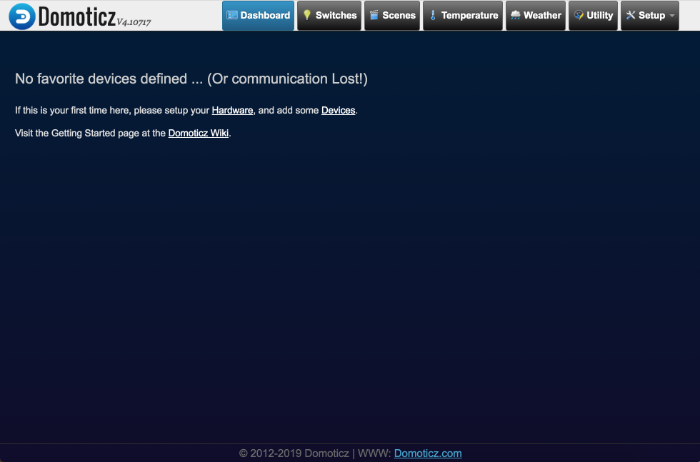
Vous pouvez maintenant commencer à configurer Domoticz et à y ajouter vos objets connectés.
Parfois, lorsqu'on entre l'adresse pour accéder à Domoticz, le navigateur travaille fort fort mais ne parvient pas à afficher le site. Vous pouvez obtenir, par exemple, l'erreur ERR_CONNECTION_TIMED_OUT.
La première manipulation à effectuer consiste à arrêter Domoticz puis le redémarrer. Souvent, cela suffira à régler le problème.
sudo service domoticz stop
sudo service domoticz start
Si vous ne parvenez toujours pas à vous connecter à partir de votre ordinateur, tentez de vous connecter à Domoticz à partir d'un navigateur qui tourne directement sur votre Raspberry Pi. Ceci sera possible, bien sûr, seulement si vous avez installé Raspberry Pi OS avec Desktop.
Dans un premier temps, essayez d'entrer l'adresse http://127.0.0.1:8080.
Si l'accèz à Domoticz directement sur le Pi avec 127.0.0.1 ne fonctionne pas, c'est peut-être que :
Si vous obtenez l'écran d'accueil de Domoticz, avec 127.0.0.1, le problème était au niveau de l'adresse IP. Vous devrez retrouver la bonne adresse avec ip addr show. Toujours dans un navigateur sur le Pi, entrez cette adresse, précédée de http:// et suivie du port (ex : http://192.168.1.145:8080). Vous devriez alors obtenir l'écran d'accueil de Domoticz sur votre Pi.
Vous êtes capables d'accéder à Domoticz à partir de son adresse IP entrée directement sur le Pi mais pas à partir d'un autre ordinateur? Il y a probablement un problème au niveau des configurations réseau.
Pour vous assurer que votre ordinateur peut « voir » l'adresse du Raspberry Pi, ouvrez une fenêtre Terminal et faites un ping vers cette adresse sans le port (ex : ping 192.168.1.999 en remplaçant 999 par le bon chiffre). Si vous obtenez un message « Request timeout », « No route to host » ou encore « Host is down » (alors que le service était accessible directement sur le Pi), il y a possiblement un problème avec votre coupe-feu (firewall)) ou avec une autre configuration réseau.
J'ai eu à travailler avec un Pi qui était capricieux. Je pouvais faire un ping vers le Pi un jour puis rien n'allait plus le lendemain. La solution était de redémarrer le Pi et tout rentrait dans l'ordre.
« Domoticz ». La domotique pour tous. https://www.ladomotiquepourtous.fr/20170713/domoticz.html
« Domoticz : créer sa domotique à bas prix ». La domotique pour tous. https://www.ladomotiquepourtous.fr/20180325/domoticz-creer-sa-domotique-a-bas-prix.html
« Initial Raspberry Pi Setup ». Domoticz. https://www.domoticz.com/wiki/Initial_Raspberry_Pi_Setup
« Domoticz manual ». Domoticz. http://www.domoticz.com/DomoticzManual.pdf
« Connected to the Internet, but can't ssh or ping ». Stack Exchange. https://raspberrypi.stackexchange.com/questions/13473/connected-to-the-internet-but-cant-ssh-or-ping
« Domoticz Tips, Tricks & Info ». Michel Deslierres. https://www.sigmdel.ca/michel/ha/domoticz/domoticz_tips_01_en.html
▼Publicité